
Asus DSL-AC68U Modem Kurulumu. Evimizde,iş yerimizde,çalıştığımız kurum ve kuruluşlarda günlük hayatımızın bir çok noktasında internet kullanıyoruz. Fakat Kullandığımız modemlerimizin markası değişiklik gösterebiliyor. Bu gün hep birlikte asus marka olan dsl-ac68u modeline sahip modemimizin kurulum ve kablosuz şifre degişikligi ile ilgili makalemizi inceleyelim.
İçerik konuları
Asus DSL-AC68U Modem Kurulumu
Ancak Asus DSL-AC68U Modem Kurulumu için öncelik olarak kolaylıkla işlem yapabileceğimiz bilgisayar ve Ethernet kablosu gerekli olacaktır. Bilgisayarımız ve modemimiz arasına Ethernet kablomuzu bağlayalım. Bağlantıları bitirdiğinizde web tarayıcı programınızı (Internet Explorer,Google Chrome, Mozilla Firefox vb.) çalıştırınız. Ve tarayıcınızın Adres kısmına cihazınızın ara yüzünün varsayılan adresini yani bizim cihazımızın ıp adresini 192.168.1.1 yazarak Enter tuşuna basalım.
Karşımıza gelen ekranda bizden kullanıcı adı ve şifre isteyen bir giriş sayfası gelecektir.
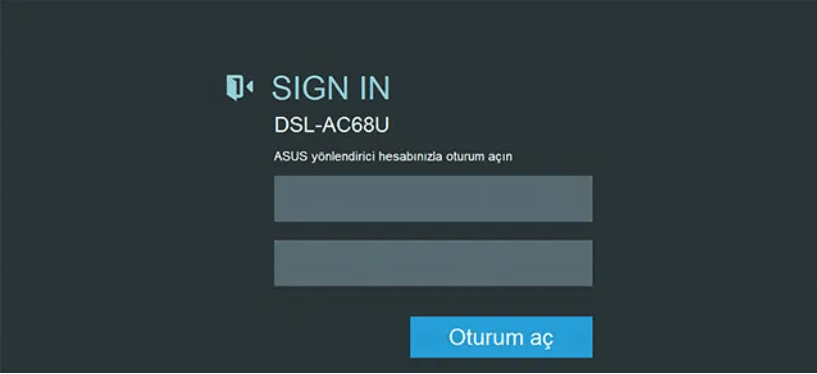
Bu kısımda Kullanıcı Adı ve Şifre bölümlerine “admin” yazarak giriş yapalım.
Modem arayüzüne ilk kez giriş gerçekleştirdiğimiz için karşınıza direkt olarak “Hızlı İnternet Kurulumu” ekranı açılacaktır. Ancak Yeni Parola ve Parolayı Yeniden Yazın bölümlerine yeni bir şifre belirleyerek“İleri” butonuna tıklayalım.
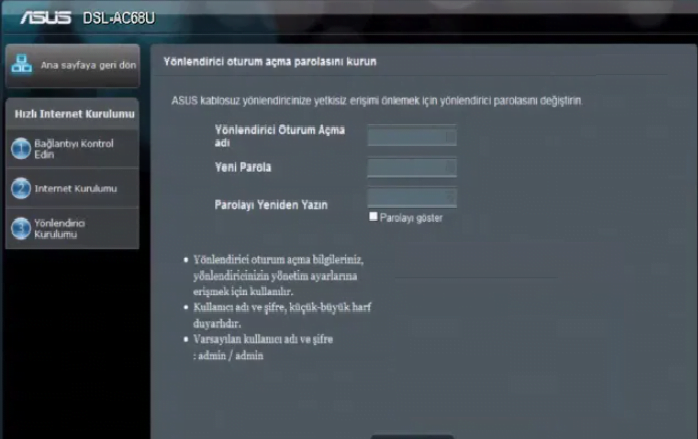
Bizi karşılayan diğer bir ekranımız ise ppp kullanıcı adı ve parola isteyen bölüm olacaktır.
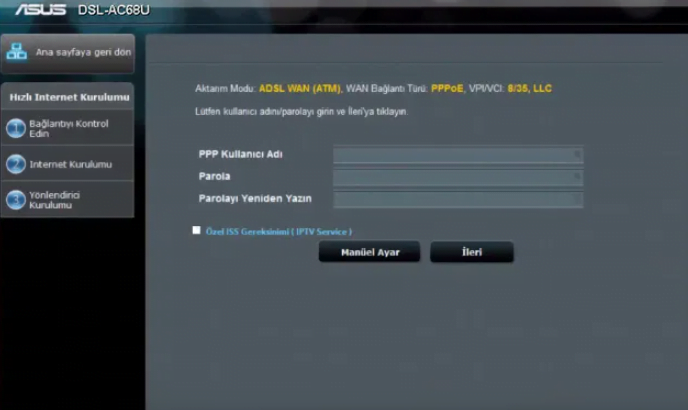
PPP Kullanıcı Adı bölümüne servis sağlayıcımız tarafından bize verilmiş olan adsl kullanıcı adımızı yazalım. Parola ve Parolayı Yeniden Yazın kısmına ise servis sağlayıcımız tarafından bize verilen adsl kullanıcı şifremizi yazalım.
Fakat Bilgilerimizi eksiksiz ve doğru yazmaya özen gösterelim kullanıcı adı veya şifremizde harf hatası yada eksikliği olduğu sürece bize internet bağlantımızı vermeyecektir. Bilgilerimizi doğru yazdığımızdan emin olarak ileri butonuna tıklayalım.
Bizleri karşılayan diğer ekranımız ise kablosuz ağ adı ve kablosuz anahtarı oluşturabileceğimiz bölüm olacaktır.
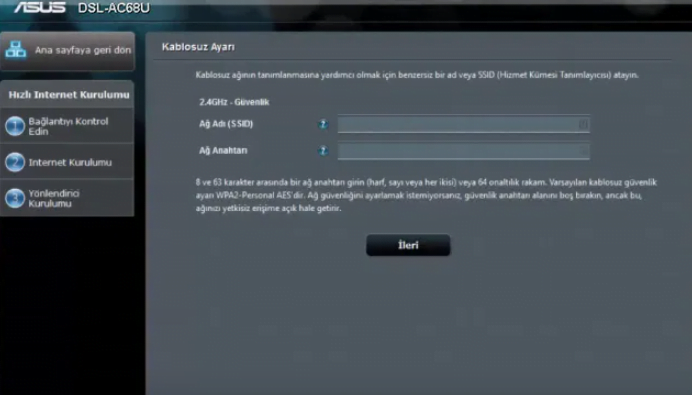
Bu pencerede ağ adı bölümüne Türkçe karakter kullanmadan bir kablosuz ağ adı oluşturalım. Ancak Ağ Anahtarı bölümüne ise en az 8 karakterden oluşacak Türkçe karakter ve boşluk bırakmadan kendimize bir kablosuz güvenlik şifresi oluşturalım ve sayfanın alt kısmında yer alan ileri butonuna tıklayalım.
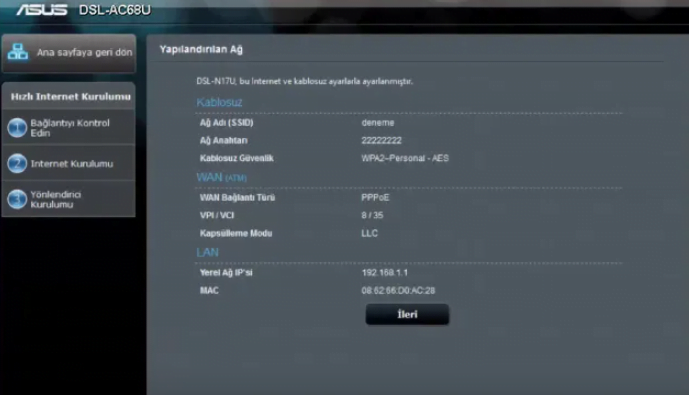
Karşımıza gelen penceremiz özet ekranı olacaktır bu ekrandaki bilgilerimiz doğru ise ileri butonuna tıklayarak işlemlerimizi kaydede biliriz. fAKAT Karşımıza gelen ekran modem arayüz ekranı olacaktır. Modem kurulum ve kablosuz ayarlarımız hızlı kurulum olarak tamamlanmış ve internet bağlantımız gelmiş olacaktır.
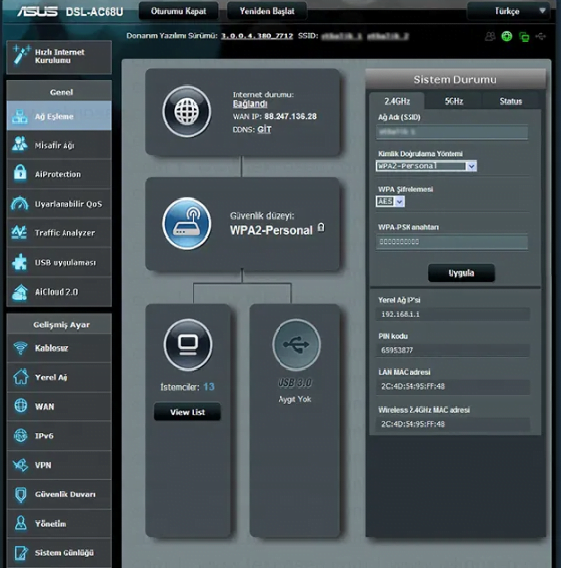
MANUEL KURULUM
Ancak Modem arayüzde manuel olarak kurulum ve kablosuz ayarlarında işlem yapmak istersek işlem sürecimiz biraz daha uzaya bilir. Şimdide hep birlikte manuel kurulum işlemlerimizi inceleyelim.
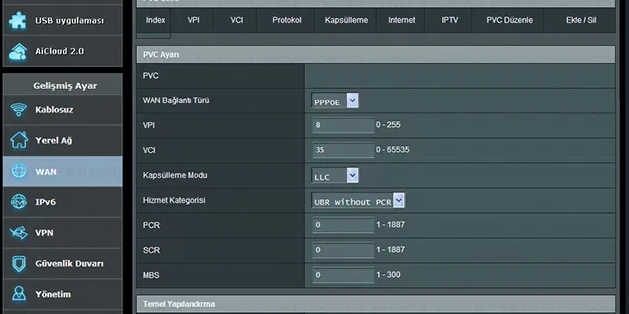
Sayfanın sol tarafta yer alan menü içerisinden “WAN” bölümüne giriş gerçekleştirelim. Açılan ekranda yer alan menü içerisinden ise “İnternet Bağlantısı” bölümüne giriş yapalım. Açılan ekranda yer alan ayarlar aşağıdaki gibi olacaktır.
Wan türü olarak hattınız adsl ise ADSL WAN, vdsl ise VDSL WAN bölümünü seçelim.
WAN Bağlantı Türü olarak PPPoE seçelim.
VPI değeri için 8 , VCI değeri için 35 yazalım.
Kapsülleme Modu olarak LLC, Hizmet Kategorisi olarak ise UBR without PCR seçelim.
PPP Kullanıcı Adı bölümüne servis sağlayıcımız tarafından bizlere verilmiş olan adsl kullanıcı adımızı yazalım.
Parola bölümüne ise servis sağlayıcımız tarafından bizlere verilmiş olan adsl kullanıcı şifremizi yazalım.
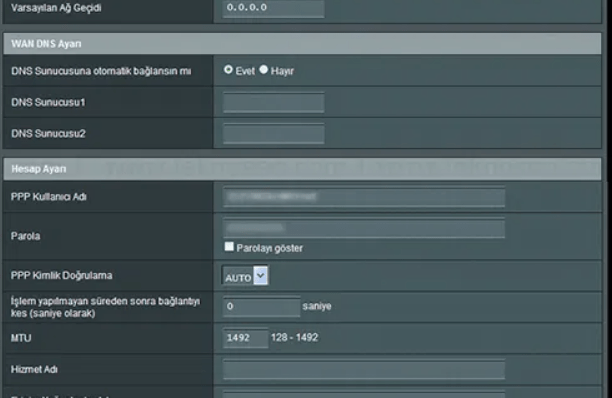
Bilgilerimizi doğru bir şekilde yazıp sayfanın alt kısmında yer alan tamam butonuna tıklayalım. Manuel kurulum işlemlerimiz tamamlanır. MANUEL KABLOSUZ AĞ ADI VE ŞİFRE DEGİŞTİRME
Modem arayüzünde kablosuz ayarlarda manuel işlem yapmak istersek sayfanın sol tarafta yer alan menü içerisinden “Kablosuz” butonuna tıkla ”Genel” bölümüne giriş yapalım. Bizleri karşılayan penceremiz aşağıdaki gibi olacaktır.
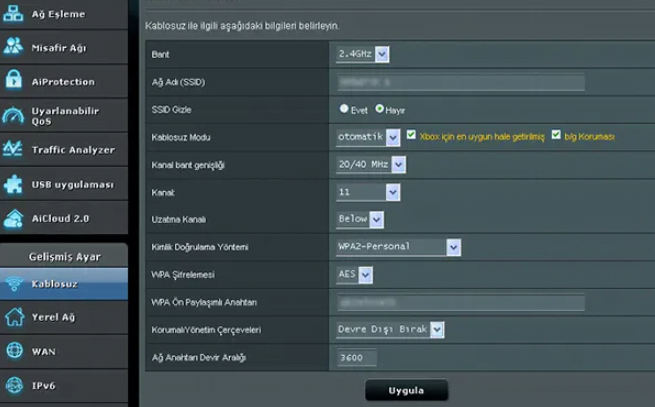
Bu ekrandaki bilgilerimiz de ise hızlı yapılandırmada olduğu gibi ağ adı bölümüne. Türkçe karakter kullanmadan bir kablosuz ağ adı oluşturalım.
Fakat Kimlik Doğrulama Yöntemi olarak WPA2-Personal seçelim.
WPA Paylaşımlı Anahtarı olarak ise Türkçe karakter içermeyen en az 8 karakterden oluşan bir kablosuz ancak güvenlik şifresi oluşturalım.
Tüm bu işlemlerimizden sonra internet bağlantımızı aktif bir şekilde kullanmaya başlayabiliriz. Fakat Bu işlemlerden sonra internet bağlantımız da sorun yaşarsak internet servis sağlayıcımızla iletişime geçiniz. Ancak Alt yapımızda bir sorun olup olmadığına dair görüşme sağlayalım.








































